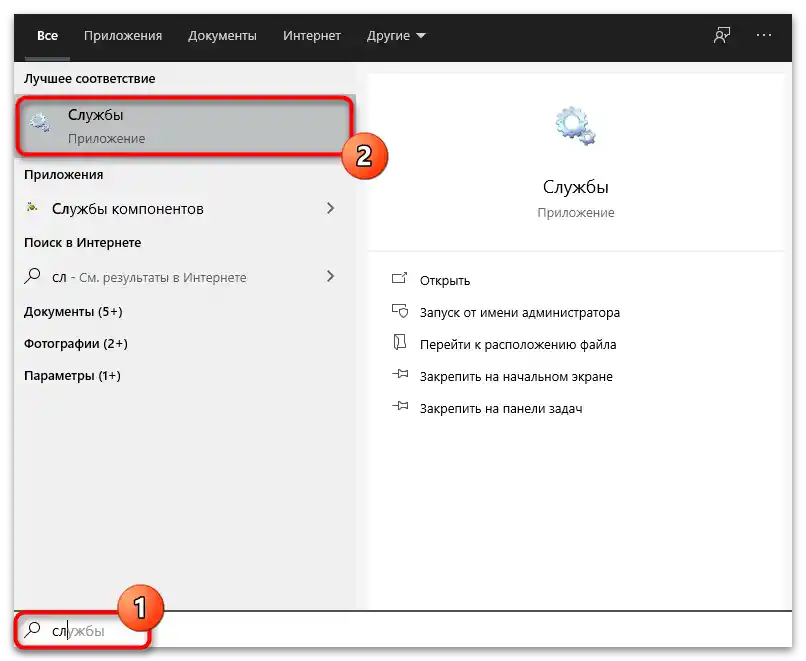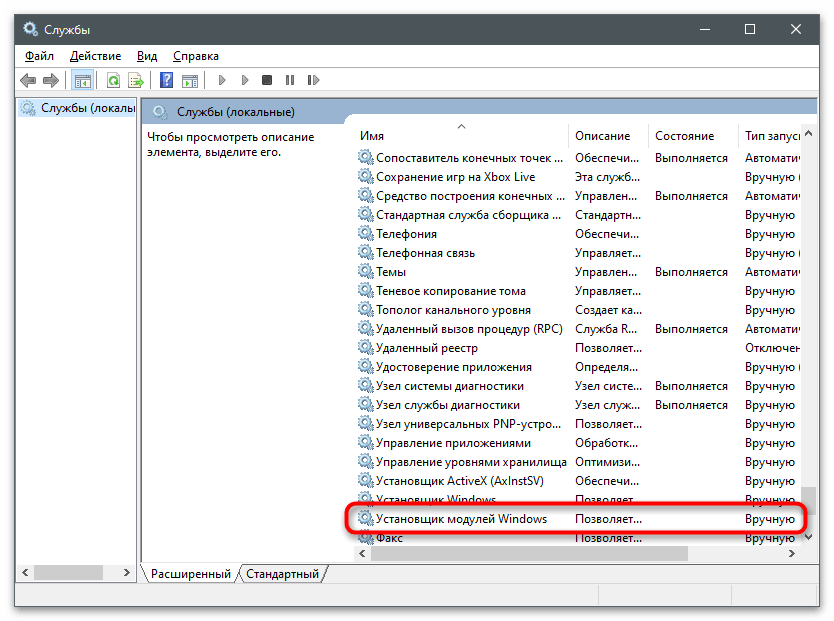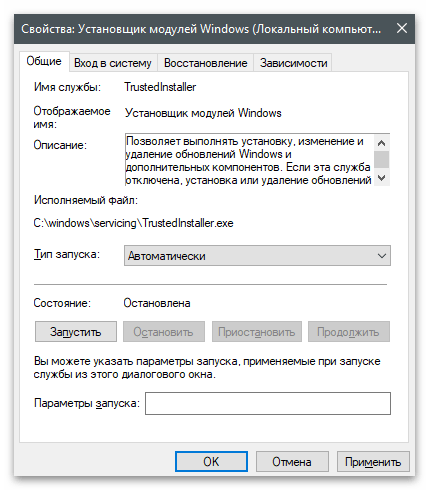محتوا:
ویندوز 10
رابط کاربری ویندوز 10 تغییر کرده و کاربران سوالاتی درباره انتقال به منوهای آشنا دارند. این شامل پنجرهای با اجزای ویندوز است که میتوان با آنها مدیریت کرد. پشتیبانی از این اجزا در نسخه جدید سیستمعامل هیچکجا ناپدید نشده و به کاربران هنوز اجازه میدهد که آنها را در صورت نیاز خاموش و روشن کنند. برای این کار لازم است "کنترل پنل" را از طریق منوی "شروع" پیدا کنید و سپس به بخش مربوطه بروید. در مقالهای دیگر در وبسایت ما، اطلاعاتی نه تنها درباره چگونگی باز کردن منوی مورد نظر، بلکه درباره اینکه کدام یک از اجزا را میتوان بدون عواقب برای عملکرد سیستمعامل خاموش کرد، خواهید یافت.
بیشتر: فعال و غیرفعال کردن اجزا در ویندوز 10
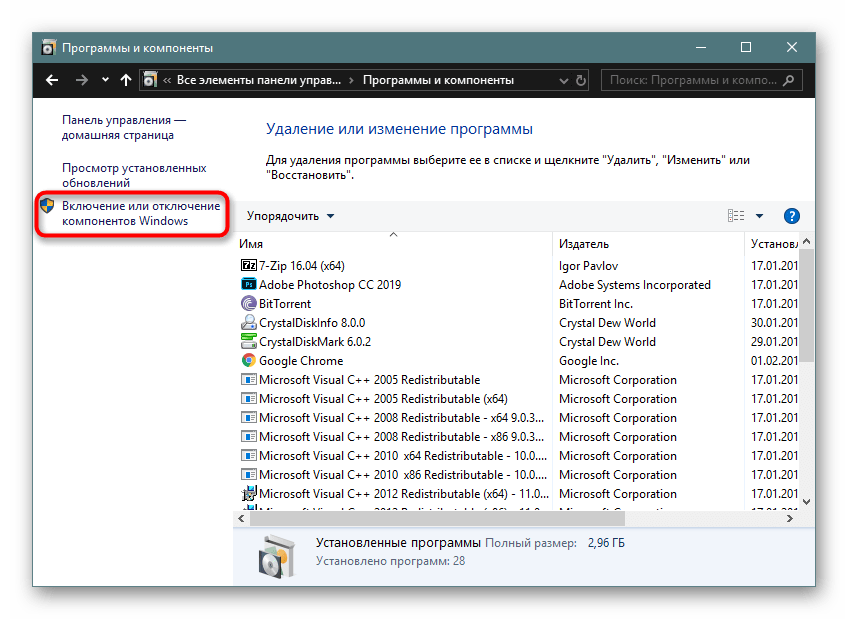
ویندوز 7
با "هفت" کارها حتی سادهتر است، زیرا روش انتقال به "کنترل پنل" تقریباً برای هر کاربری آشناست. سپس تنها کافی است که منتظر بارگذاری لیست تمام اجزا باشید و تصمیم بگیرید که کدام یک از آنها را میخواهید فعال، غیرفعال یا در حالت پیشفرض نگه دارید. با باز کردن لینک بعدی، شما دستورالعملی را خواهید دید که نه تنها به شما کمک میکند تا با روش انتقال به بخش تنظیمات مورد نیاز آشنا شوید، بلکه مشکلات رایج در حین تعامل با آنها را نیز حل کنید.
بیشتر: فعال و غیرفعال کردن اجزا در ویندوز 7
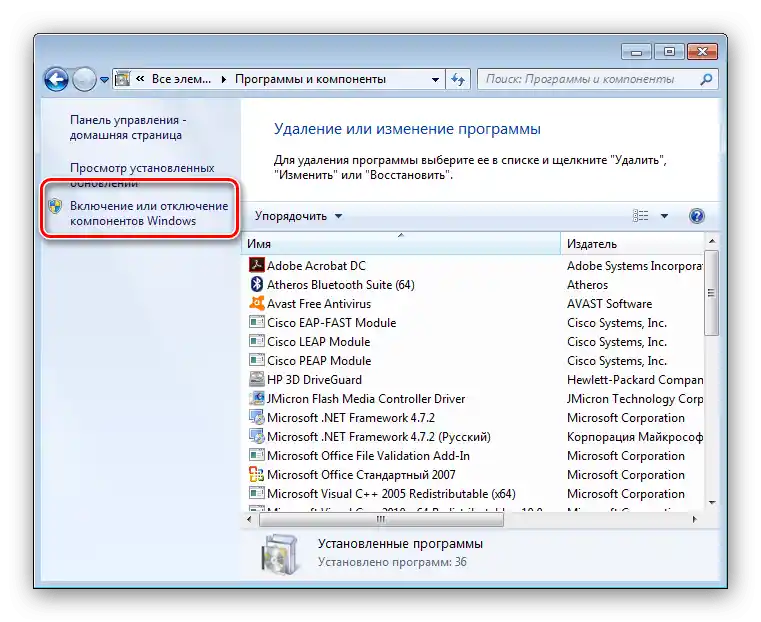
راه حل مشکلات رایج
در مقالات پیشنهادی بالا، همانطور که گفته شد، شما نکات مفیدی برای حل مشکلات رایج مرتبط با کار با منوی اجزای ویندوز پیدا خواهید کرد. با این حال، برخی از آنها پوشش داده نشدهاند یا فقط به نسخه خاصی از ویندوز مربوط میشوند.ما پیشنهاد میکنیم که بر روی برخی از آنها توقف کنید تا با مشکلات پیشآمده آشنا شوید.
روش 1: انتظار برای بارگذاری لیست اجزا
هرچند عجیب به نظر میرسد، اما بیشتر اوقات مشکل خاصی وجود ندارد، فقط کاربران نمیتوانند منتظر بمانند تا همه اجزا نمایش داده شوند، زمانی که در صفحه پیام "لطفاً صبر کنید" نمایش داده میشود. در برخی از کامپیوترها، بهویژه کامپیوترهای ضعیف و در مواردی که قبلاً به اجزا منتقل نشدهاند، این فرآیند ممکن است تا چند دقیقه طول بکشد، بنابراین ما همچنان پیشنهاد میکنیم کمی بیشتر صبر کنید و اگر لیست همچنان نمایش داده نشد، به روشهای بعدی بروید.
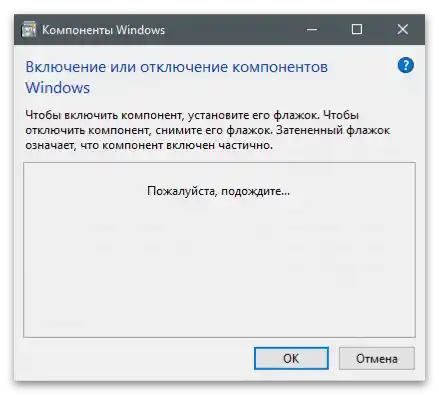
روش 2: مشاهده و حذف خطاها
در حین کار با برنامهای که مسئول اجزای ویندوز است، فایلی با لاگها در پوشه سیستم ذخیره میشود که خطاها در آن نمایش داده میشوند، اگر وجود داشته باشند. شما باید آنها را بهطور مستقل بخوانید و سپس اصلاح کنید تا به جای لیست سفید، فهرستی از پارامترها نمایش داده شود یا یکی از آنها که قبلاً غایب بود، نمایش یابد.
- برنامه "اکسپلورر" را راهاندازی کنید، به مسیر
C:WindowsLogsCBSبروید و در آنجا فایل "CBS.log" را پیدا کنید. اگر صحبت از ویندوز 7 باشد، این شیء به نام "CheckSUR.log" خواهد بود. بر روی آن دوبار کلیک کنید تا اجرا شود. - با اطلاعات موجود در نوتپد آشنا شوید. برای دارندگان ویندوز 10، پیدا کردن خطاها دشوار خواهد بود، زیرا اطلاعات به صورت نامفهوم ارائه شده است. ما پیشنهاد میکنیم به دنبال خطوطی با محتوای "Restore file" یا "Error" بگردید. بههرحال، میتوانید با ترکیب کلیدهای Ctrl + F، پنجره جستجو را باز کنید.
- در ویندوز 7 همه چیز سادهتر است، زیرا اطلاعات به صورت قابل فهم برای کاربر عادی نمایش داده میشود.شما باید خطوطی را که با برچسب "(f)" یا "(Fix)" مشخص شدهاند پیدا کنید و مسیرهای فایلها را به خاطر بسپارید.
- پس از آن، ابزار "اجرا" را باز کنید و از ترکیب کلیدهای Win + R استفاده کنید، سپس
regeditرا بنویسید و برای تأیید دستور، Enter را فشار دهید. - در "ویرایشگر رجیستری" به مسیر
کامپیوترHKEY_LOCAL_MACHINESOFTWAREMicrosoftWindowsCurrentVersionComponent Based ServicingPackagesبروید و بستهای را با نام خطای موجود پیدا کنید. در آن فایل حاوی مقدار خطایی که قبلاً در فایل شناسایی شده است، قرار دارد. آن را حذف کرده و کامپیوتر را دوباره راهاندازی کنید.
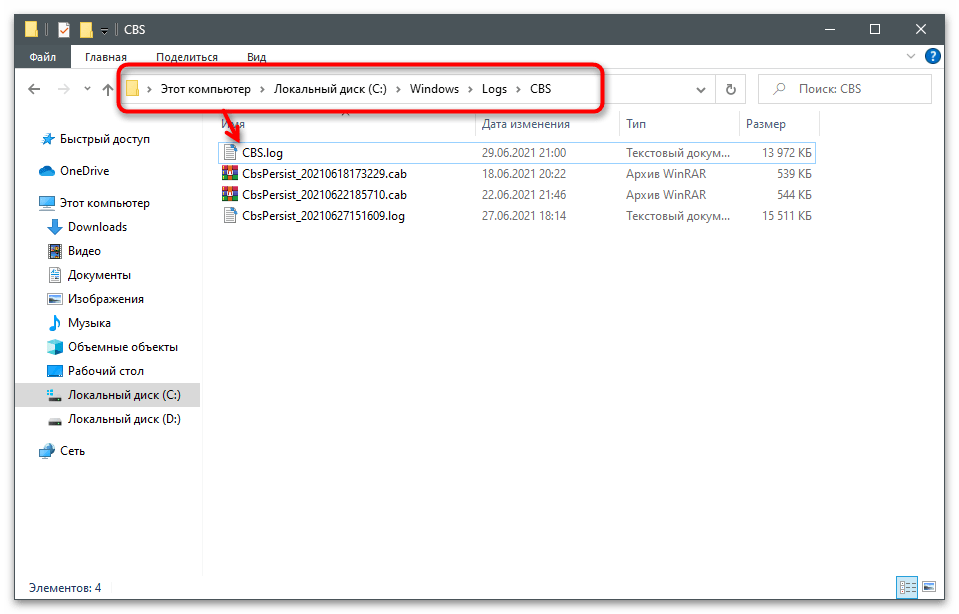
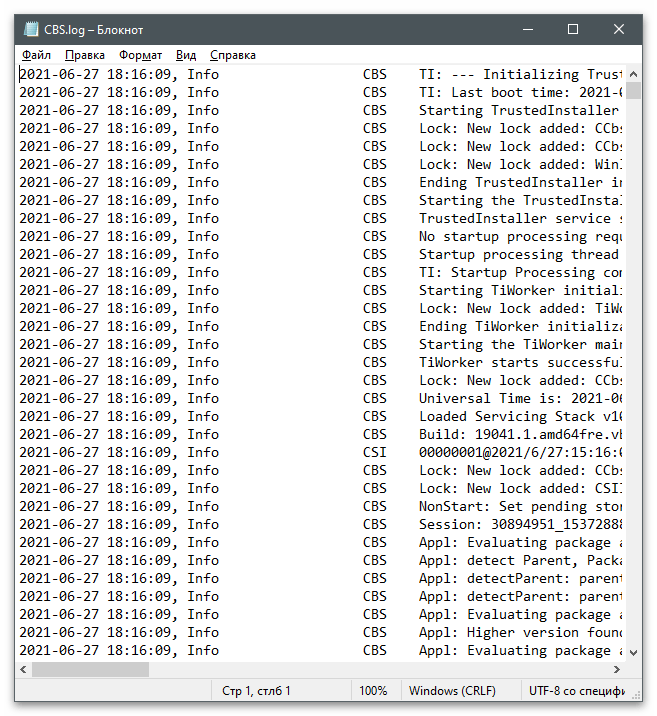
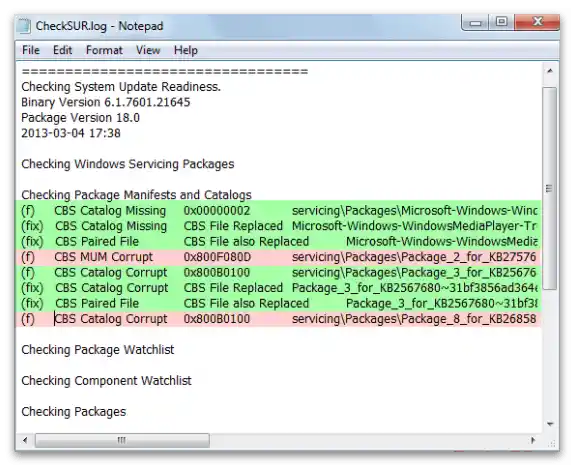
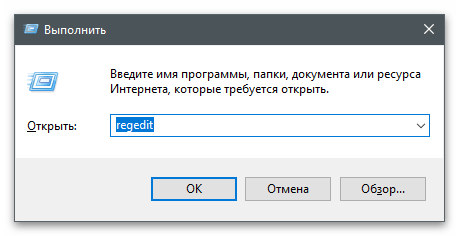
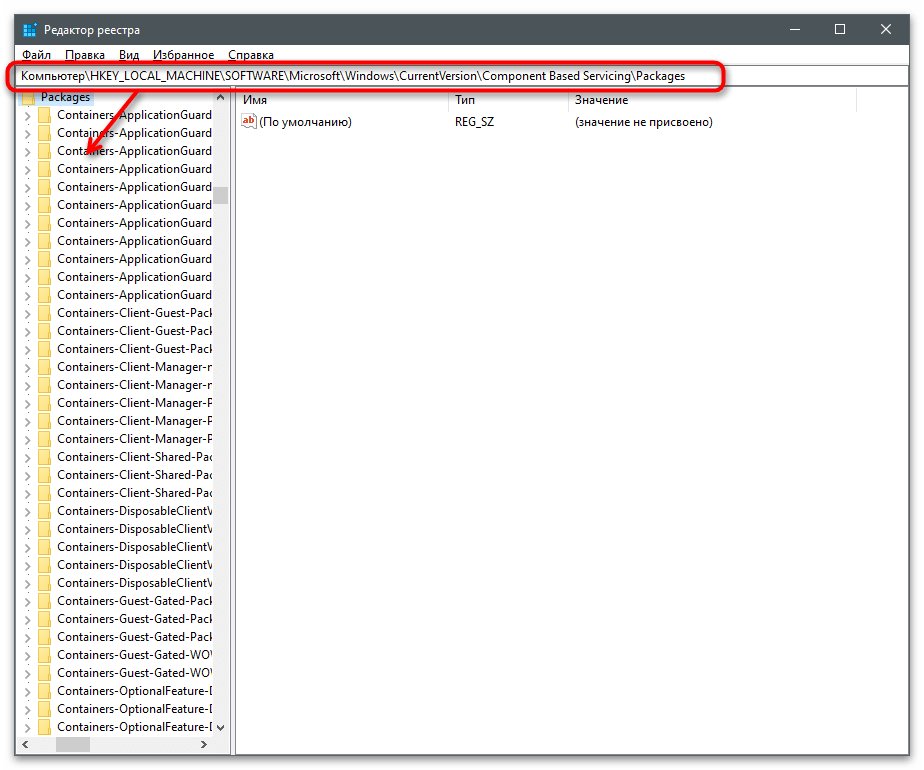
روش 3: بررسی سرویس نصبکننده ماژولهای ویندوز
سرویس نصبکننده ماژولهای ویندوز مسئول راهاندازی و عملکرد صحیح اجزای مورد بحث در این مقاله است. اگر اکنون متوقف شده باشد، ممکن است نتوانید به منوی مورد نظر دسترسی پیدا کنید. برای اصلاح وضعیت، مراحل زیر را انجام دهید:
- بر روی "شروع" کلیک کنید و از طریق جستجو "سرویسها" را پیدا کنید.
- در لیست، سرویسهایی با نام "نصبکننده ماژولهای ویندوز" را پیدا کرده و دو بار بر روی آن کلیک کنید تا به ویژگیها بروید.
- اطمینان حاصل کنید که سرویس اکنون در حال اجرا است و اگر اینطور نیست، نوع راهاندازی را به "بهطور خودکار" تغییر داده و آن را بهصورت دستی راهاندازی کنید.